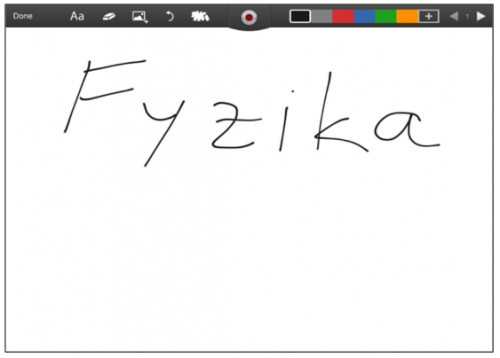LonelyScreen
Pokud je potřeba promítnout pracovní plochu tabletu všem žákům, obvykle se toto řeší zrcadlením plochy pomocí zařízení Apple TV, které je připojeno k projektoru. Tuto volbu lze „obejít“ nainstalováním programu LonelyScreen na PC s operačním systémem Windows a poté standardně promítat přes projektor připojený k tomuto PC.
Program slouží k zrcadlení plochy zařízení s iOS, instalační soubor je k dispozici ke stažení na http://eu.lonelyscreen.com/.
Jednoduchý návod na zrcadlení zařízení s iOS:
- Musíte být poblíž zařízení s programem LonelyScreen.
- Spusťte program LonelyScreen.
- Na iOS zařízení otevřete Ovládací centrum.
- V Ovládacím centru klepněte na symbol Zrcadlení obrazovky a v seznamu vyberte své zařízení s LonelyScreen. iOS zařízení musí být připojeno ke stejné Wi-Fi síti jako zařízení, do kterého chcete streamovat přes LonelyScreen.
LonelyScreen použije stejnou orientaci obrazovky a poměr stran jako iOS zařízení.
 |
| Obr. 1: Spuštěný program LonelyScreen na pracovní ploše PC |
 |
| Obr. 2: Ovládací centrum iPadu s volbou zrcadlení obrazovky |
Skitch
Aplikace s jednoduchým ovládáním, ve které lze obrázek doplnit šipkou nebo poznámkou. Obrázek lze oříznout, odeslat mailem. Lze použít k rychlé tvorbě pracovních listů.
 |
| Obr. 3: Šipky doplněné v programu Skitch |
Příklad užití ve výuce:
- Jakákoliv situace, kdy je potřeba do předem daného obrázku doplnit např. šipky, např. ve fyzice: „Vyznač do obrázků, jaké síly působí na bednu v jednotlivých situacích.“
- V rámci laboratorních prací mohou žáci využít fotoaparát iPadu, kdy následně snímek v aplikaci Skitch doplní popisem, poznámkou a následně odešlou přes mail.
pozn. 1: Originální obrázek ke stažení zde.
pozn. 2: V obrázku nejsou znázorněny všechny síly.
ShowMe
Program ShowMe umožňuje vytvářet a nahrávat výukové programy na „bílé tabuli“ a online je sdílet. Výsledným produktem je video, kdy program zaznamenává postupný pohyb po pracovní ploše včetně zvuků (komentářů). Proto je lze použít k vysvětlení témat, k tvorbě výukových videí atd. Vše lze následně sdílet přes internet.
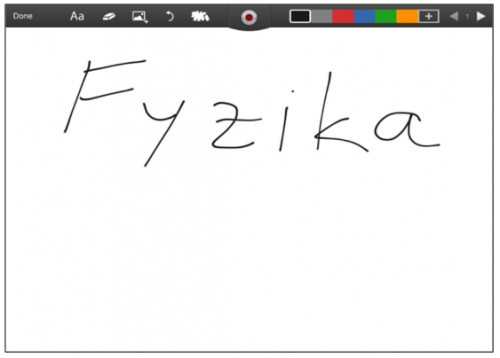 |
| Obr. 4: Pracovní prostor v aplikaci ShowMe |
Příklad užití ve výuce:
• Tvorba výukových materiálů žáky
• Lze psát na pracovní plochu programu, komentovat popisy, přitom se zároveň vytvářet video, které lze následně žákům nasdílet (může se hodit např. při absenci žáka v hodině). Pokud je vše promítáno pomocí projektoru, není učitel vázán na pracovní prostor u tabule.
Socrative
Aplikace je vhodná pro opakování a tvorbu testů. Socrative nabízí mnoho možností: žáci mohou odpovídat na otázky v různých formátech: uzavřené otázky, otevřené otázky, ANO/NE. Možnost samostatné navigace mezi otázkami, případně vedení učitelem. Volba zadaného nebo náhodného pořadí otázek a odpovědí. Učitel vidí online výsledky studentů, možnost odeslání výsledků na mail v Excel souboru. Jakmile žáci spustí Studentskou aplikaci pro studenty, budou vyzváni, aby se přihlásili do místnosti učitele pomocí jedinečného kódu učitele. Pro žáky nejsou nutné žádné studentské účty.
 |
| Obr. 5: Úvodní plocha spuštěného programu Socrative |
 |
| Obr. 6: Nabídka voleb navigace v průběhu Kvízu |
Příklad užití ve výuce:
- Tvorba testů, které lze rychle generovat do formátu PDF.
- Není nutné instalovat na mobilní zařízení aplikaci, lze také spustit přes webové rozhraní, viz Socrative.
WikiLinks (pouze pro iOS)
Propojuje Wikipedii ve vícejazyčných „myšlenkových mapách“ a doporučených videí na YouTube. Aplikace umožňuje náhledy článku, prohlížení obrázků, synchronizace historie prohlížení atd. (placená aplikace, občas bývá zdarma).
 |
| Obr. 7: Úvodní plocha k vyhledanému pojmu FYZIKA |
 |
| Obr. 8: Vybrané „Křížové odkazy“ k pojmu FYZIKA |
Příklad užití ve výuce:
- Vyhledávaní informací přes křížové odkazy
- Určení relevantních souvislostí mezi jednotlivými pojmy
Merck PTE
Interaktivní periodická tabulka obsahující všechny důležité informace o prvku. Možnost zobrazení tabulek: Rok objevu, skupenství, klasifikace atd.
 |
| Obr. 9: Úvodní plocha programu MERCK PTE |
Příklad užití ve výuce:
- Alternativa k MF tabulkám
- Umožňuje výpočty molárních hmotností sloučenin, srovnání atomových poloměrů, hmotností, elektronegativity a další.
- Při zobrazení tabulky prvků lze diskutovat nad souvislostmi s historickými událostmi, např. objevy prvků v době průmyslové revoluce.
Photomath
Po nasměrování fotoaparátu na matematickou rovnici Photomath zobrazí výsledek rovnice společně s postupem řešení.
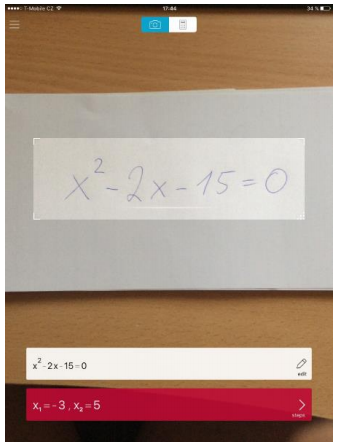 |
| Obr. 10: Výběr příkladu pomocí aplikace Photomath |
 |
| Obr. 11: Výpočet příkladu aplikací Photomath, včetně postupu řešení |
Příklad užití ve výuce:
- Rychlé výpočty jednoduchých matematických rovnic (velmi oblíbené mezi žáky v průběhu písemných prací).
Další inspirace:
Závěr
Přenosné mobilní zařízení (tablety, mobilní telefony) se stávají pomůckou v průběhu vyučovací hodiny. Nejčastěji bývají používány k vyhledávání informací, ve velké míře se dají použít s vhodnou aplikací jako pracovní nástroj (např. běžně používaná aplikace Keynote sloužící k tvorbě prezentací). Uvedené aplikace lze použít např. při probírání učiva, k opakování a upevňování probíraného učiva.